Восстановление флешки Transcend программы

Но ни что не вечно и эти съемные накопители не исключены. Иногда с них пропадет информация, виной может стать механическое повреждение либо вирус.
В этой статье вы узнаете сразу несколько способов восстановления флешки Transcend.
Первый, самый простой способ это средство восстановления Windows
I. Откройте “Компьютер”. Клацните правой кнопкой мыши на флешку и откройте раздел “Свойства”. Откроется окно, в нем перейдите на вкладку “Сервис” и начните проверку.
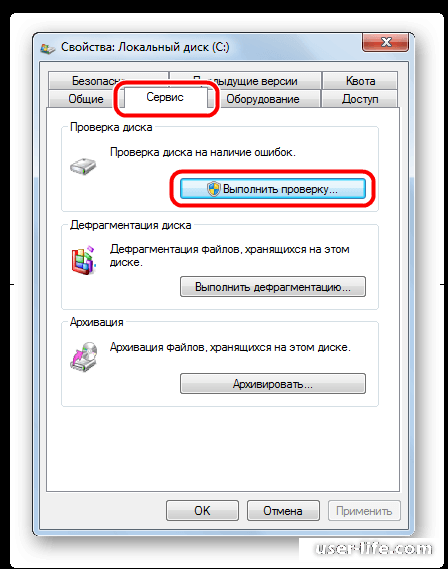
II. В появившемся окне расставьте галочки как указано на скриншоте и нажмите “Запуск”.
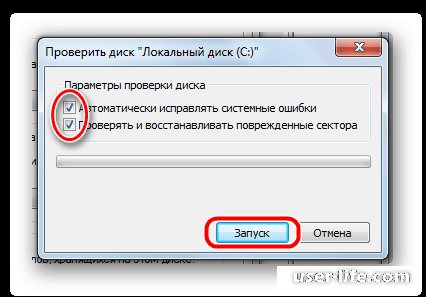
III. По завершению восстановления вы сможете пользоваться флешкой.
Если первый способ вам не помог воспользуйтесь программой JetFlash Online Recovery от Transcend
Она бесплатная и проста в использовании.
I. Загрузите приложение. Перед загрузкой выберите серию вашего накопителя.
II. Подключите флешку и запустите скачанную утилиту(На вашем устройстве должен быть выход в интернет так, как программа работает в онлайн режиме).
В появившемся окне у вас будет два варианта – верхний это починка накопителя с удалением всех файлов, нижний, соответственно, починка с сохранением информации. Ставьте птичку напротив нужного вам варианта и жмите Start.
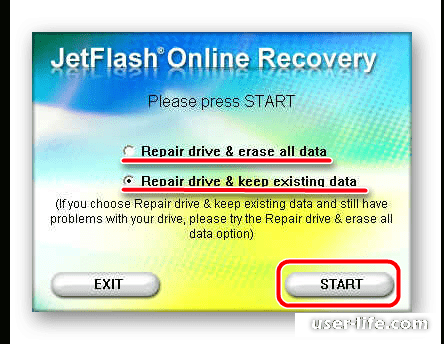
III. Как только программа завершит починку вы сможете пользоваться флешкой.
Третий способ осуществляется с помощью программы D-Soft Flash Doctor
I. Загрузите и откройте приложение. Установки оно не требует, поэтому сразу переходите в настройки.
II. В появившемся окне отметьте пункт указанный на скриншоте, и увеличьте количество попыток скачивания до 4-х. Нажмите “Ок”.
III. В конце процесса проверьте работу флешки.
Метод 4 - RecoveRx
Данная утилита позволяет восстанавливать данные с флешек и защищать их паролем. Также она позволяет форматировать накопители от Transcend. Подходит для абсолютно всех съемных носителей фирмы Transcend и является фирменным программным обеспечением для данной продукции.
Чтобы воспользоваться RecoveRx для восстановления данных, выполните следующие действия:
Зайдите на официальный сайт продукции Transcend и скачайте программу RecoveRx. Для этого нажмите на кнопку «Загрузить» и выберете свою операционную систему.
Вставьте поврежденную флешку в компьютер и запустите скачанную программу. В окне программы выберете свой USB-накопитель в списке доступных устройств. Узнать его можно по соответствующей букве или названию.
Обычно съемные носители Transcend обозначаются названием фирмы, как это показано на фото ниже (если только ранее они не были переименованы). После этого нажмите на кнопку «Next» в правом нижнем углу окна программы.
Дальше выберете файлы, которые необходимо восстановить. Делается это путем установки галочек напротив названий файлов. Слева Вы увидите разделы файлов – фото, видео и так далее.
Если Вы хотите восстановить все файлы, нажмите на кнопку «Select all». Вверху можно указать путь, куда будут сохраняться восстановленные файлы. Дальше снова нужно нажать кнопку «Next».
Дождитесь конца восстановления – в окне программы об этом будет соответствующее уведомление. Теперь можно закрывать RecoveRx и заходить в указанную на прошлом шаге папку, чтобы увидеть восстановленные файлы.
После этого сотрите все данные с флешки. Тем самым Вы восстановите ее работоспособность. Отформатировать съемный носитель можно стандартным средством Windows. Для этого откройте «Этот компьютер» («Мой компьютер» или просто «Компьютер») и нажмите на флешке правой кнопкой мышки. В выпадающем списке выберете пункт «Форматировать…». В открывшемся окне нажмите на кнопку «Начать». Это приведет к полному стиранию всей информации и, соответственно, восстановлению флешки.
Метод 5 - JetDrive Toolbox
Интересно, что разработчики позиционируют данный инструмент как ПО для компьютеров Apple, но на Windows он тоже работает очень хорошо.
Чтобы выполнить восстановление с помощью JetDrive Toolbox, выполните такие действия:
Скачайте JetDrive Toolbox с официального сайта Transcend. Здесь принцип тот же, что и у RecoveRx – необходимо выбрать свою операционную систему после нажатия на кнопку «Загрузить». Установите программу и запустите ее.
Теперь выберете вверху вкладку «JetDrive Lite», слева – пункт «Recover». Дальше все происходит точно так же, как в RecoveRx. Есть файлы, поделенные на разделы, и галочки, которыми их можно отмечать.
Когда все нужные файлы будут отмечены, можно указать путь для их сохранения в соответствующем поле вверху и нажать кнопку «Next». Если в пути для сохранения оставить «Volumes/ Transcend», файлы будут сохранены на ту же флешку.
Дождитесь конца восстановления, зайдите в указанную папку и возьмите оттуда все восстановленные файлы. После этого отформатируйте флешку стандартным способом.
JetDrive Toolbox, фактически, работает точно так же, как и RecoveRx. Разница в том, что здесь намного больше инструментов.
Метод 6 - Transcend Autoformat
Если не одна из вышеупомянутых стандартных утилит для восстановления не помогает, можно воспользоваться Transcend Autoformat. Правда, в данном случае флешка сразу будет отформатирована, то есть шансов извлечь из нее какие-то данные не будет. Зато она будет восстановлена и готова к работе.
Использование Transcend Autoformat крайне простое.
Скачайте программу и запустите ее.
Вверху выберите букву своего носителя информации. Ниже укажите его тип – SD, MMC или CF (просто поставьте отметку напротив нужного типа).
Нажмите на кнопку «Format», чтобы начать процесс форматирования.
Судя по отзывам, это самые эффективные способы решения проблем с поврежденной информацией на флешке Transcend. Если же ни один из них вам не помог, лучше всего будет приобрести новый USB-носитель.
Рейтинг:
(голосов:1)
Предыдущая статья: AMD Catalyst Control Center
Следующая статья: Как отправить факс с компьютера через интернет на телефон бесплатно
Следующая статья: Как отправить факс с компьютера через интернет на телефон бесплатно
Не пропустите похожие инструкции:
Комментариев пока еще нет. Вы можете стать первым!
Популярное
Авторизация






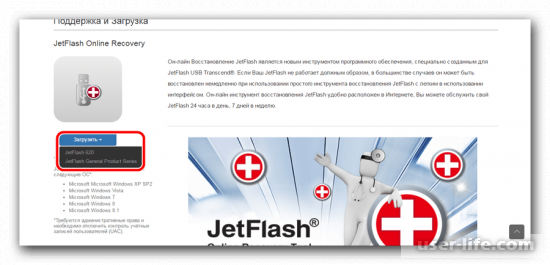

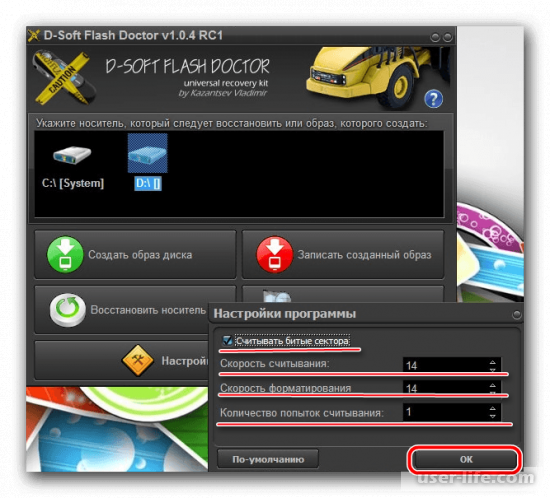





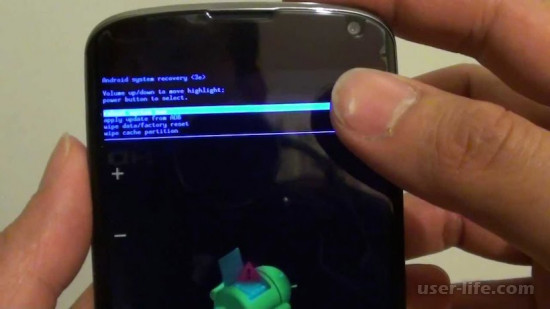






















Добавить комментарий!